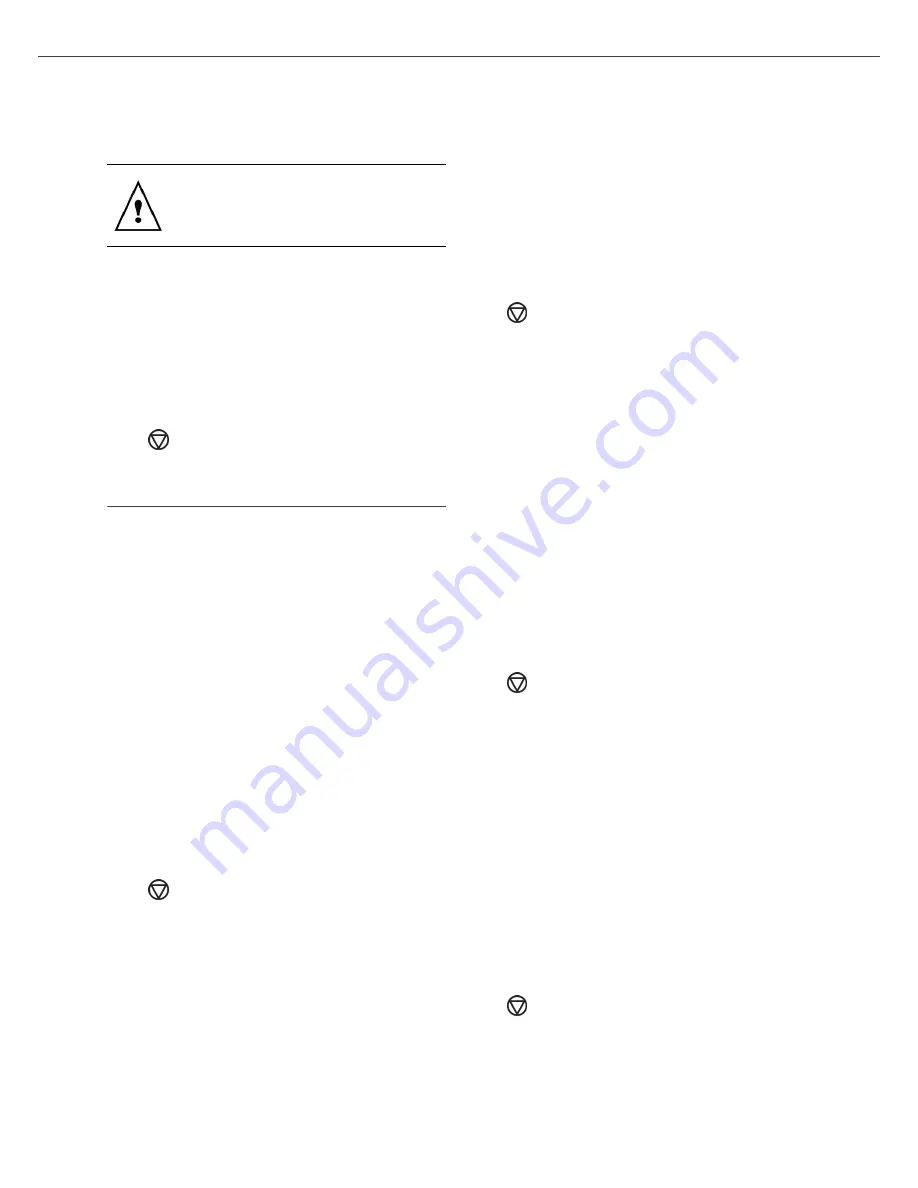
B2500
B2500 MFP Guide de l’utilisateur
26
4 - Réseau WLAN
- Si vous choisissez
WITH SECURITY
[AVEC SÉCURITÉ]
le sous-menu WEP
KEY 1 [CLÉ WEP 1] apparaît, entrez le
nombre de clés (de 1 à 4 maximum) que
vous utilisez dans le réseau.
8
IP CONF.: MANU [CONF. IP: MAN.]
ou
IP
CONF.: AUTO [CONF. IP: AUTO]
apparaît à
l’écran.
Si vous choisissez de configurer le système
manuellement, allez au paragraphe suivant et
entrez les paramètres IP ADDRESS [ADRESSE
IP], SUBNET MASK [MASQUE DE SOUS-
RÉSEAU] et GATEWAY [PASSERELLE].
9
À la fin de la procédure, vous revenez au menu
principal de
CONFIG. ASS.
10
Sortez de ce menu en appuyant sur la touche
.
Consultation ou modification des
paramètres réseau
Chaque paramètre de votre réseau doit être
modifié à mesure que votre réseau se développe.
▼
2822 – SETUP/WLAN/PARAMETERS/IP
ADDRESS [CONFIGURATION/
WLAN/PARAMÈTRES/ADRESSE IP]
1
Appuyez sur
▼
, sélectionnez ne menu
SETUP
[CONFIGURATION]
à l’aide des touches
▼
ou
▲
et confirmez avec
OK
.
2
Sélectionnez
WLAN
à l’aide des touches
▼
ou
▲
et confirmez avec
OK
.
3
Sélectionnez
PARAMETERS [PARAMÈTRES]
à l’aide des touches
▼
ou
▲
et confirmez avec
OK
.
4
Sélectionnez
IP ADDRESS [ADRESSE IP]
à
l’aide des touches
▼
ou
▲
et confirmez avec
OK
.
5
Le numéro de l’adresse IP apparaît sous le
format
000.000.000.000
.
Entrez la nouvelle
adresse IP de votre machine sous le format
affiché et confirmez avec
OK
.
6
Sortez de ce menu en appuyant sur la touche
.
▼
2823 – SETUP/WLAN/PARAMETERS/
SUBNET MASK
[CONFIGURATION/WLAN/
PARAMÈTRES/MASQUE DE SOUS
RÉSEAU]
1
Appuyez sur
▼
, sélectionnez ne menu
SETUP
[CONFIGURATION]
à l’aide des touches
▼
ou
▲
et confirmez avec
OK
.
2
Sélectionnez
WLAN
à l’aide des touches
▼
ou
▲
et confirmez avec
OK
.
3
Sélectionnez
PARAMETERS [PARAMÈTRES]
à l’aide des touches
▼
ou
▲
et confirmez avec
OK
.
4
Sélectionnez
SUBNET MASK [MASQUE DE
SOUS RÉSEAU]
à l’aide des touches
▼
ou
▲
et
confirmez avec
OK
.
5
Le numéro du masque de sous-réseau apparaît
sous le format
000.000.000.000
.
Entrez la
nouveau masque de sous-réseau de votre
machine sous le format affiché et confirmez
avec
OK
.
6
Sortez de ce menu en appuyant sur la touche
.
▼
2824 – SETUP/WLAN/PARAMETERS/
GATEWAY [CONFIGURATION/
WLAN/PARAMÈTRES/
PASSERELLE]
1
Appuyez sur
▼
, sélectionnez ne menu
SETUP
[CONFIGURATION]
à l’aide des touches
▼
ou
▲
et confirmez avec
OK
.
2
Sélectionnez
WLAN
à l’aide des touches
▼
ou
▲
et confirmez avec
OK
.
3
Sélectionnez
PARAMETERS [PARAMÈTRES]
à l’aide des touches
▼
ou
▲
et confirmez avec
OK
.
4
Sélectionnez
GATEWAY [PASSERELLE]
à
l’aide des touches
▼
ou
▲
et confirmez avec
OK
.
5
Le numéro de la passerelle apparaît sous le
format
000.000.000.000
.
Entrez la nouvelle
passerelle de votre machine sous le format
affiché et confirmez avec
OK
.
6
Sortez de ce menu en appuyant sur la touche
.
▼
2825 – SETUP/WLAN/PARAMETERS/
SSID [CONFIGURATION/WLAN/
PARAMÈTRES/SSID]
1
Appuyez sur
▼
, sélectionnez ne menu
SETUP
[CONFIGURATION]
à l’aide des touches
▼
ou
▲
et confirmez avec
OK
.
2
Sélectionnez
WLAN
à l’aide des touches
▼
ou
▲
et confirmez avec
OK
.
3
Sélectionnez
PARAMETERS [PARAMÈTRES]
à l’aide des touches
▼
ou
▲
et confirmez avec
OK
.
4
Sélectionnez
SSID
à l’aide des touches
▼
ou
▲
et confirmez avec
OK
.
5
Le nom de votre réseau apparaît à l’écran.
Entrez le nouveau nom de votre réseau et
confirmez avec
OK
.
6
Sortez de ce menu en appuyant sur la touche
.
Le nombre de clés WEP peut être configuré
dans le menu :
▼
29 – SETUP/TECHNICALS/WEP KEYS
NBR [CONFIGURATION/TECHNIQUE/
NBRE CLÉS WEP]
Summary of Contents for B2500 MFP
Page 1: ......
















































